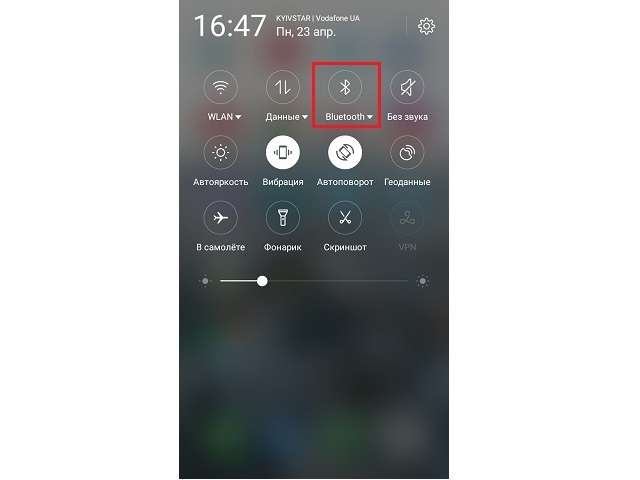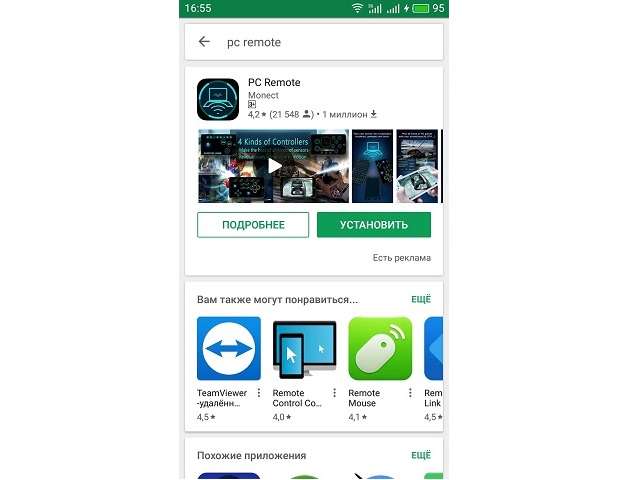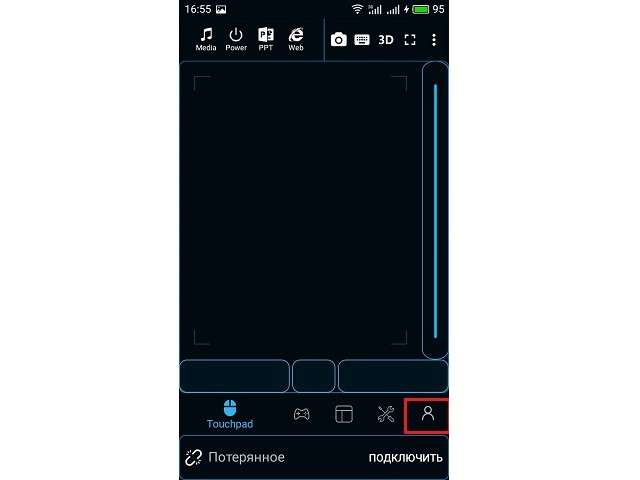Як налаштувати джойстик на Андроїд

Підключення джойстика до пристрою Андроїд, особливості його налаштування
Зміст статті
Для телефонів і планшетів створюється безліч цікавих ігор різних жанрів, які дійсно цікаво грати. До стандартного способу управління ігровим процесом відноситься використання клавіатури — у вигляді сенсорних кнопок на екрані або передбаченого додатком сенсорного джойстика або керма.
Проте в деяких випадках вимагається точність виконуваних дій і утримання відразу декількох кнопок. Це неможливо зробити на маленькому екрані, тому були розроблені різні способи з'єднання смартфонів з контролерами:
- стандартне дротове з'єднання через порт USB;
- підключення через Bluetooth;
- забезпечення з'єднання за допомогою спеціального адаптера.
ВАЖЛИВО! Для активних ігор краще застосовувати бездротове з'єднання. В цьому випадку у вас буде повна свобода дій і ви не упустите телефон при різких рухах.
Як підключити джойстик через USB
Мабуть, найпростішим способом для підключення є використання відповідного шнура з роз'ємами під USB. Принцип з'єднання пристроїв досить простий, для зручності ви можете скористатися інструкцією:
- Підготуйте техніку: контролер, смартфон, шнур з відповідними роз'ємами під гнізда.
- Увімкніть пристрій, зробіть їх підключення.
- Один кінець дроту вставити в гніздо на джойстику, а інший застроміть в отвір Micro USB на вашому телефоні.
За підтримки додатком даного способу управління все повинно запрацювати. При виникненні проблем спробуйте завантажити через Play Market необхідний додаток.
ВАЖЛИВО! Якщо роз'єми кабелю не відповідають типу гнізда, слід придбати спеціальні перехідники для цієї мети. Для адаптації роботи через геймпад необхідно завантажити додаток і налаштувати систему.
Підключення та налаштування контролера по Bluetooth
Наступний спосіб полягає у використанні системи Bluetooth. Суть підключення полягає в наступному:
- Увімкніть телефон (він повинен бути заряджений) і зайдіть в пункт основного меню.
- Виберіть налаштування Bluetooth і активуйте його роботу.
- Увімкніть синхронізацію на джойстику. Це може бути одна клавіша або комбінація клавіш — уточніть в інструкції з експлуатації.
- Після цього почніть пошук пристроїв. Вони повинні знаходитися максимально близько.
- Із запропонованого списку техніки виберіть потрібний варіант і подсоединитесь до нього.
- Тепер залишається завантажити додаток для настройки основних команд управління.
УВАГА! Порівняно з попереднім способом, цей варіант дає можливість зручно розташувати пристрій, а відсутність проводів дарує комфорт і свободу рухів.
Підключення джойстиків ігрових консолей
При наявності ігрових платформ можна скористатися їх контролерами для управління іграми на Андроїд. Процес сполучення буде дещо складніше, але його можна виконати, скориставшись покроковим планом:
- Для початку перевірте сумісність техніки за допомогою аналізу через програму Sixaxis Compatibility Checker, її можна завантажити в google Play.
- При наявності сумісності встановіть SixaxisPairTool для комп'ютера, а для телефону Sixaxis Controller.
- Через USB кабель підключіть контролер до комп'ютера, дочекайтеся виведення на екран його унікального ідентифікатора з 12 цифр.
- Включіть додаток, викачане на телефон, і дозвольте використання прав суперкористувача. Повинно відобразитися назва каналу Bluetooth.
- У рядку Change Master запишіть отримане назва каналу з'єднання і натисніть Update.
- Від'єднайте джойстик від комп'ютера і натисніть центральну кнопку на корпусі (PS).
- При виборі методу введення вибирайте додаток на смартфоні. Після цього зробіть налаштування необхідних команд.
Завдяки цьому методу можна використовувати для управління в мобільних додатках і іграх навіть старі моделі джойстиків.
Використання Андроїд пристрої в якості джойстика
Якщо джойстика у вас не виявилося, можна скористатися спеціальною програмою і адаптувати свій телефон. Для цього потрібно виконати наступну послідовність:
- Спочатку проведіть установку програми або зайдіть на сайт PC Remote в режимі онлайн.
- Відкрийте Play Market і введіть в рядку пошуку PC Remote. Далі, із запропонованого списку виберете і скачайте потрібну програму.
- Зайдіть в програми на комп'ютері і телефон.
- Підключіть сполучення пристроїв через Bluetooth і натисніть функцію Scan у мобільному додатку.
- Після цього адаптуйте тип управління під комп'ютерну гру. Це може бути модель керма, джойстика, штурвалу.
Використовуйте різні варіанти підключення геймпада до телефону і насолоджуйтесь ігровим процесом в повному обсязі.